Jeśli posiadasz sklep internetowy i chcesz zwiększyć sprzedaż online. Przyznawanie klientom punktów lojalnościowych mogło od jakiegoś czasu leżeć na Twojej głowie. To dobry sposób na śledzenie klientów.

Tutaj wyjaśnimy, w jaki sposób możesz dodać program lojalnościowy do swojego sklepu internetowego bez wdawania się w dodatkowe kodowanie.
Znaczenie programu lojalnościowego
Posiadanie programu lojalnościowego w Twoim Sklepie Internetowym może być świetnym źródłem zaangażowania klientów. Pomaga również w przywróceniu klientów, ponieważ mają te punkty lojalnościowe, na które warto spojrzeć.
Możesz oferować te programy lojalnościowe jako nagrodę za rejestrację, złożenie zamówienia, wydanie określonej kwoty itp. Biorąc to pod uwagę, przejdźmy dalej i zobaczmy, jak dodawany jest program lojalnościowy.
Twórz niesamowite strony internetowe
Z najlepszym darmowym kreatorem stron Elementor
Zacząć terazJak dodać program lojalnościowy
W celu dodania programu lojalnościowego do sklepu WooCommerce będziemy korzystać z Kuponów Zaawansowanych . W początkowej części będziesz musiał założyć konto w Advanced Coupons, a następnie będziesz mógł pobrać, zainstalować i aktywować wtyczkę.
Po aktywacji wtyczki będziesz musiał włączyć moduł programu lojalnościowego. Aby to zrobić, przejdź do WooCommerce, a następnie do ustawień na pulpicie nawigacyjnym.
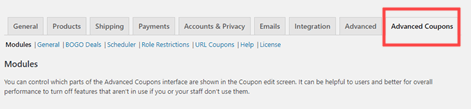
Na dole strony zobaczysz pole programu lojalnościowego. Musisz zaznaczyć pole, a następnie nacisnąć przycisk zapisu zmian
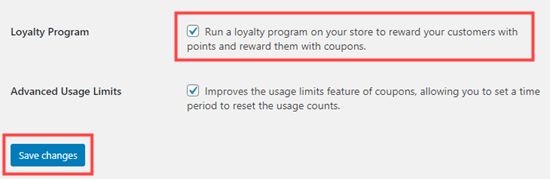
Masz włączony program lojalnościowy. Możesz łatwo dostosować go do swoich potrzeb, klikając poniższy link Program lojalnościowy w zakładce Kupony zaawansowane .
Stamtąd możesz łatwo zmienić sposób działania programu lojalnościowego.
Stosunek ceny do zdobytych punktów oznacza liczbę punktów, które klient zdobywa za dolara. Domyślnie daje 1 punkt za dolara. Możesz to zmienić na co chcesz.

Stosunek zrealizowanych punktów do ceny oznacza ilość punktów potrzebnych klientowi do uzyskania rabatu w wysokości 1$. Możesz to zmienić według własnego wyboru.
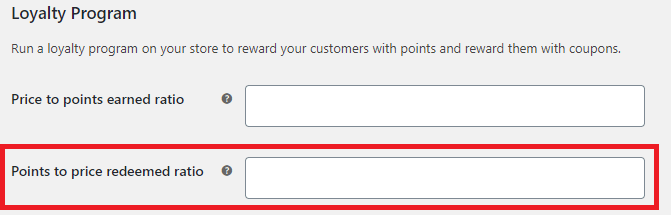
Możesz również zmienić nazwę swoich punktów na monety, gwiazdki lub punkty nagród itp., aby wyglądały bardziej chwytliwie. Jeśli zmienisz nazwę punktów, możesz ją również zmienić w wiadomościach koszyka/kasy poniżej.

Teraz nadszedł czas, kiedy decydujesz, jak będą naliczane Twoje punkty. Na przykład, jeśli klient ma kod rabatowy. Możesz przyznać im zniżkę, jeśli faktycznie wydadzą trochę pieniędzy. Przed przyznaniem punktów domyślnie doliczany jest rabat i podatek. Możesz to zmienić według własnego wyboru.
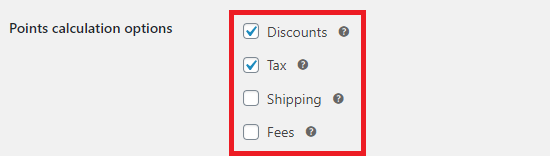
Istnieje wiele innych opcji, takich jak termin wygaśnięcia punktów, minimalne wydatki na wymianę punktów i minimalne wydatki na zdobycie punktów.
Możesz także zmienić sposób, w jaki klienci zdobywają te punkty. Możesz chcieć przyznawać punkty za coś innego niż tylko kupowanie, takie jak pozostawienie recenzji produktu, złożenie pierwszego zamówienia itp.
Istnieje również możliwość ustawienia bonusu na określony czas lub jeśli klient wyda ponad określoną kwotę.
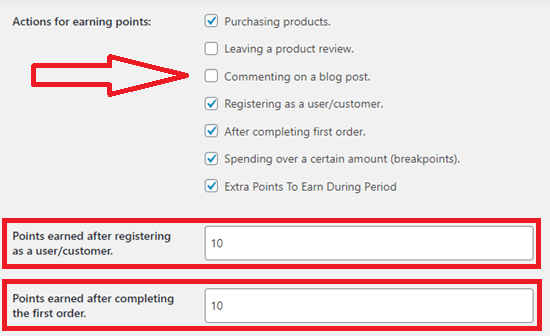
Po zakończeniu wszystkich ustawień. Nie zapomnij kliknąć przycisku Zapisz zmiany poniżej.
Jak automatycznie tworzyć konta dla klientów
Aby zbierać punkty lojalnościowe, Twoi klienci będą musieli się zarejestrować, a bez tego ich punkty nie zostaną zapisane. Możesz jednak użyć niektórych ustawień, aby automatycznie tworzyć konta klientów.
Udaj się do WooCommerce, a następnie przejdź do strony ustawień . Znajdziesz tam zakładkę Konta i prywatność .
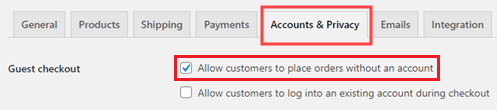
Musisz wyłączyć przycisk Zezwalaj klientom na składanie zamówień bez konta .
Klienci nie będą mogli dokonać płatności jako goście, ale zamiast tego będą mogli utworzyć nowe konto podczas realizacji transakcji lub zalogować się do istniejącego konta.
Oto jak możesz to skonfigurować.
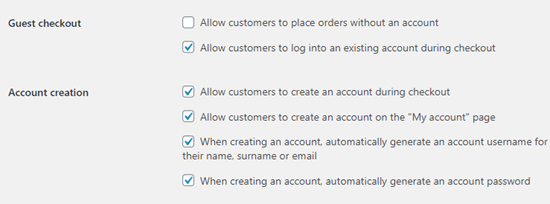
Klienci otrzymają wiadomość e-mail zaraz po zrealizowaniu transakcji z instrukcjami dostępu do swojego konta.
Gratulacje, Twój program lojalnościowy działa pomyślnie. Gdy klient doda jakiś produkt do koszyka, będzie mógł zobaczyć, ile punktów otrzyma za swoje zamówienie.
W zakładce Moje Konto, a następnie Moje Punkty Reward klienci będą mogli zobaczyć liczbę zdobytych punktów.
Następnie mogą zamienić te punkty na kupony, aby je wykorzystać. Mogą podać liczbę punktów, które chcą wymienić, co zmieni się w kupon, a następnie kliknąć przycisk Zrealizuj, aby zrealizować kupon.
Mam nadzieję, że ten samouczek okazał się pomocny. Opowiedz nam o odwiedzonych sklepach internetowych, w których zdobyłeś punkty Reward.
Czy nie jest fajnie zaoszczędzić trochę pieniędzy za pomocą tych punktów lojalnościowych? Daj nam znać w komentarzach.




